แปลง แก้ไข และบีบอัดวิดีโอ/เสียงในรูปแบบมากกว่า 1,000 รูปแบบ
3 แอปวิดีโอแบบเคียงข้างกันเพื่อใส่ 2 วิดีโอในหน้าจอเดียว
วิดีโอแบบเคียงข้างกันเป็นรูปแบบใหม่ที่แสดงวิดีโอสองรายการพร้อมกันบนหน้าจอเดียว ตัวอย่างเช่น คุณต้องการแสดงกิจวัตรการแต่งหน้าของคุณทุกวันและต้องการนำเสนอผลลัพธ์ในเวลาเดียวกัน การทำวิดีโอแบบเคียงข้างกันจะทำให้วิดีโอดูน่าสนใจมากกว่าวิดีโอมาตรฐานทั่วไป มีแอปแบบเคียงข้างกันมากมายให้คุณเลือก แต่บางแอปอาจยากเกินไปสำหรับผู้เริ่มต้น นั่นทำให้คุณต้องค้นหาแอปแบบเคียงข้างกันที่ดีที่สุดที่จะช่วยให้คุณสร้างวิดีโอแบบแยกหน้าจอได้อย่างน่าพอใจและง่ายดาย อ่านเพิ่มเติมและพบกับแอปวิดีโอแบบเคียงข้างกันที่ดีที่สุดที่คุณต้องลอง
รายการคู่มือ
ส่วนที่ 1: วิธีง่ายๆ ในการวางวิดีโอสองรายการไว้เคียงข้างกัน ส่วนที่ 2: 2 วิธีในการนำวิดีโอ 2 รายการมาวางเคียงข้างกันทางออนไลน์ ส่วนที่ 3: คำถามที่พบบ่อยเกี่ยวกับวิดีโอแบบเคียงข้างกันส่วนที่ 1: วิธีง่ายๆ ในการวางวิดีโอสองรายการไว้เคียงข้างกัน
หากคุณกำลังพิจารณาวิธีการสร้างวิดีโอแบบเคียงข้างกันและรับชมพร้อมกันในหน้าจอเดียว คุณสามารถทำได้โดยใช้วิธีที่ง่ายที่สุด 4Easysoft แปลงวิดีโอทั้งหมดคุณสามารถใช้เอฟเฟกต์หน้าจอแยกกับโปรเจ็กต์วิดีโอคอลลาจเพื่อเพิ่มปฏิกิริยาของคุณและให้มีส่วนร่วมมากขึ้น คุณต้องการชี้แจงความสัมพันธ์ระหว่างสิ่งหนึ่งกับอีกสิ่งหนึ่งหรือไม่ 4Easysoft จะช่วยให้คุณสร้างสิ่งที่คุณจินตนาการได้ ด้านล่างนี้คือขั้นตอนในการจัดเรียงวิดีโอแบบเคียงข้างกันให้น่าสนใจด้วยความช่วยเหลือของโปรแกรมตัดต่อวิดีโอขั้นสูงสุด

สร้างวิดีโอแบบเคียงข้างกันได้อย่างง่ายดายด้วยความช่วยเหลือของเทมเพลตที่ตั้งไว้ล่วงหน้า
มีฟิลเตอร์และเอฟเฟกต์ต่างๆ ให้คุณเลือกใช้ได้
ให้คุณทำการแก้ไขต่างๆ ได้มากขึ้น เช่น การครอบตัด เพิ่มเพลง ฯลฯ
ช่วยให้คุณสามารถสร้างวิดีโอแบบขึ้นและลงหรือแยกหน้าจอได้เช่นกัน
100% ปลอดภัย
100% ปลอดภัย
ขั้นตอนที่ 1ดาวน์โหลดและติดตั้ง 4Easysoft Total Video Converter บน Windows/Mac ได้ฟรี จากอินเทอร์เฟซหลัก ไปที่ ภาพปะติด แท็บและคลิก เทมเพลต ปุ่มและเลือกสไตล์หน้าจอแยกที่คุณต้องการใช้

ขั้นตอนที่ 2หากต้องการวางวิดีโอทั้งสองไว้เคียงข้างกัน เพียงคลิกที่ + เครื่องหมาย ปุ่ม คุณยังสามารถไปที่ กรอง เมนู มีฟิลเตอร์ต่างๆ ให้คุณเลือกใช้มากมาย เช่น โทนอุ่น สีเทา แสงพลบค่ำ สีชมพู สีม่วง โทนเย็น รูรับแสง หิมะ ผ้าไหม สี่เหลี่ยม และอื่นๆ อีกมากมาย

ขั้นตอนที่ 3วิดีโอแบบเคียงข้างกันของคุณจะไม่น่าดึงดูดใจมากขึ้นหากไม่มีดนตรีประกอบ หากต้องการให้เป็นเช่นนั้น ให้ไปที่ เสียง ติดตามและแก้ไขเสียงเอาต์พุตของคุณ ตรวจสอบ คงแทร็กเสียงต้นฉบับไว้ หากคุณพอใจกับเพลงประกอบวิดีโอต้นฉบับของคุณแล้ว ให้คลิก ปุ่ม + ข้างวิดีโอหากคุณต้องการเพิ่มไฟล์เพลง

ขั้นตอนที่ 4เกือบเสร็จแล้ว! ไปที่ ส่งออก แท็บและปรับแต่งการตั้งค่าเอาต์พุตของคุณ คุณสามารถเลือกรูปแบบเอาต์พุต อัตราเฟรม และคุณภาพได้ อย่าลืมคลิกปุ่ม บันทึกที่ และเลือกโฟลเดอร์ที่จะบันทึกงานของคุณ เมื่อคุณพอใจกับงานของคุณแล้ว ให้คลิก เริ่มการส่งออก ปุ่มและรอจนกว่าจะบันทึก

ส่วนที่ 2: 2 วิธีในการนำวิดีโอ 2 รายการมาวางเคียงข้างกันทางออนไลน์
แอปออนไลน์สำหรับตัดต่อวิดีโอนั้นมีประโยชน์มาก โดยเฉพาะกับผู้ที่สร้างวิดีโอครั้งละไม่กี่วิดีโอ การใช้เครื่องมือตัดต่อวิดีโอออนไลน์อาจช่วยลดการเสียเวลาได้ เนื่องจากคุณสามารถเริ่มตัดต่อได้ทันที โดยไม่ต้องติดตั้งซอฟต์แวร์ใดๆ แต่อย่าหลงเชื่อกับฟีเจอร์ที่ใช้งานง่ายของแอปเหล่านี้ เพราะแอปเหล่านี้ไม่ได้ปลอดภัยต่อการใช้งานทั้งหมด และแอปเหล่านี้ก็ไม่ได้ให้วิดีโอคุณภาพระดับ HD แก่คุณด้วย สองวิธีออนไลน์เหล่านี้อาจช่วยคุณได้
1. เฟล็กซ์คลิป
นี่คือแอปวิดีโอออนไลน์แบบเคียงข้างกันที่ช่วยให้ผู้ใช้สามารถรวมวิดีโอของตนและรับชมได้บนหน้าจอเดียว ในการสร้างวิดีโอโซเชียลมีเดีย ตัวอย่าง วิดีโอการตลาด วิดีโอแอนิเมชัน วิดีโอแต่งงาน บทช่วยสอน วิดีโอวันเกิด และเรื่องราวพิเศษอื่นๆ FlexClip สามารถใช้งานได้ฟรี แต่หากคุณต้องการทดลองใช้ฟิลเตอร์แบบชำระเงิน ลองใช้แผนอื่นๆ ได้แก่ แผนพื้นฐาน ($8.99/เดือน) แผนพลัส ($15.99/เดือน) และแผนธุรกิจ ($29.99/เดือน)
ขั้นตอนในการสร้างวิดีโอแบบเคียงข้างกันโดยใช้ FlexClip
ขั้นตอนที่ 1ไปที่ สื่อ แล้วลากและวางวิดีโอของคุณ คุณยังสามารถอัปโหลดไปยัง ไฟล์ท้องถิ่น โดยตรง.
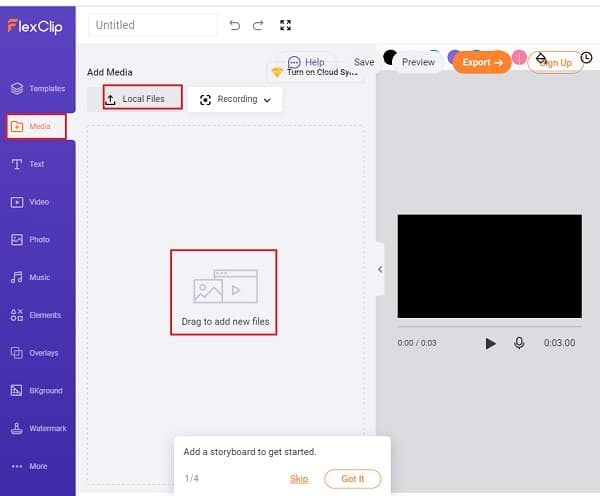
ขั้นตอนที่ 2ภายใต้วิดีโอที่คุณนำเข้า คลิก ภาพในภาพ และเพิ่มวิดีโออีกอันเป็นโอเวอร์เลย์ให้กับวิดีโอแรกของคุณ
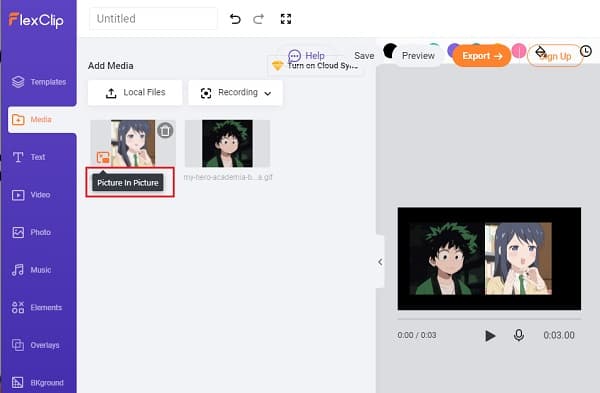
ขั้นตอนที่ 3ลากและวางเพื่อวางวิดีโอสองรายการไว้เคียงข้างกัน จากแถบด้านบน คุณยังสามารถปรับแต่งวิดีโอแบบเคียงข้างกันด้วยเครื่องมือต่างๆ เช่น เพิ่มฟิลเตอร์ ปรับความสว่าง พลิกและครอบตัด และอื่นๆ อีกมากมาย เมื่อต้องการเสร็จสิ้น ให้คลิก ส่งออก ปุ่มจากมุมขวาบน
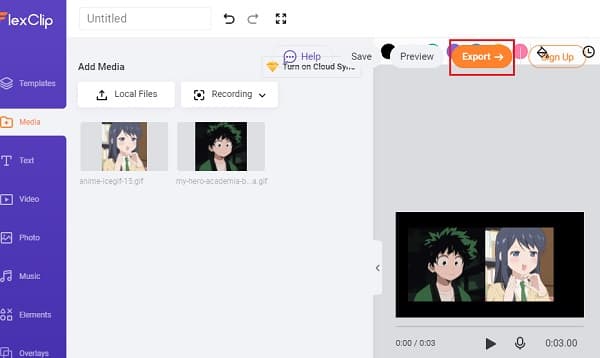
โปรแกรมสร้างภาพตัดปะ Kapwing
โปรแกรม Collage Maker ของ Kapwing เป็นแอปวิดีโอแบบเคียงข้างกันออนไลน์ตัวหนึ่งที่ใช้สำหรับรวมไฟล์วิดีโอเข้าด้วยกัน โปรแกรมนี้มีอินเทอร์เฟซที่เรียบง่ายมาก เช่น เครื่องมือลากและวางที่จะช่วยให้ผู้ใช้สามารถใช้ทักษะในการตัดต่อวิดีโอและการออกแบบต้นฉบับได้ โปรแกรมนี้มีเลย์เอาต์ให้เลือกหลายสิบแบบ และยังเป็นเครื่องมือตัดต่อที่ดีสำหรับการสร้างมีม โปรแกรมตัดต่อวิดีโอ โปรแกรมสร้างคำบรรยาย ฯลฯ
วิธีการวางวิดีโอสองรายการเคียงข้างกันผ่าน Kapwing Collage Maker
ขั้นตอนที่ 1สิ่งแรกที่ต้องทำคือเปิด Collage Maker บนอุปกรณ์ของคุณ คุณสามารถเลือกเทมเพลตแบบเคียงข้างกันที่ต้องการจากหน้าแรกของ Collage ได้แก่ เทมเพลตแบบเคียงข้างกันมาตรฐาน เทมเพลตแบบเคียงข้างกันสำหรับการเปรียบเทียบ เทมเพลตแบบเคียงข้างกันสำหรับ Instagram พร้อมขอบ และเทมเพลตแบบเคียงข้างกันสำหรับเรื่องราว
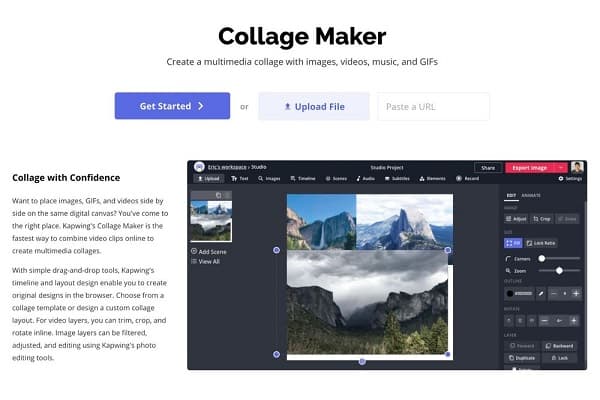
ขั้นตอนที่ 2หากต้องการอัปโหลดวิดีโอ คุณสามารถลากและวางได้ โดยคุณอาจคลิกที่ อัพโหลด ปุ่ม หรือคุณสามารถวางลิงก์จากเว็บไซต์อื่นที่โฮสต์วิดีโอนั้นได้ วิดีโออื่นสามารถอัปโหลดได้จากแผงด้านล่าง
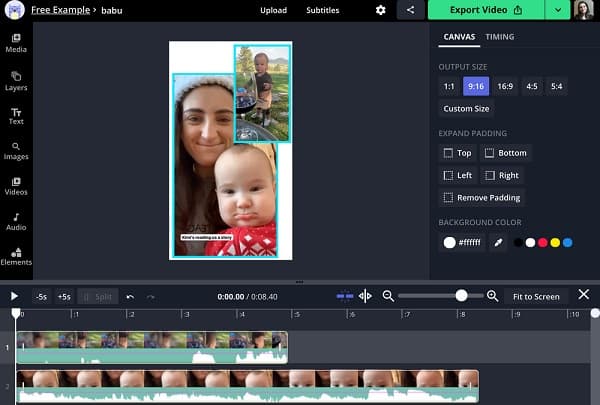
ขั้นตอนที่ 3วางวิดีโอเคียงข้างกันในแคนวาส หากคุณไม่ต้องการเปลี่ยนขนาด ให้ล็อกอัตราส่วนภาพ
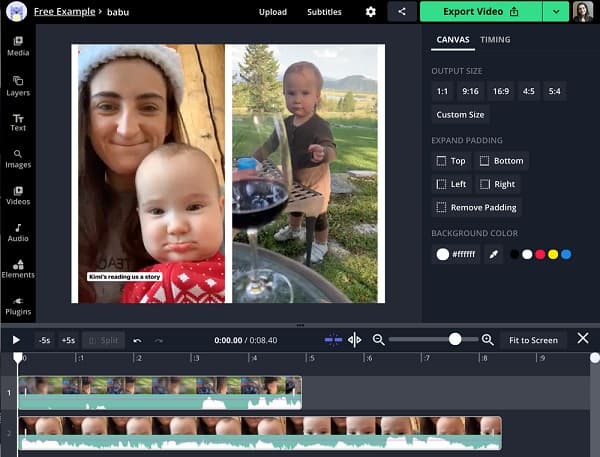
ขั้นตอนที่ 4สุดท้ายให้กดปุ่มสีแดง ส่งออก ปุ่ม หลังจากนั้นคุณสามารถแชร์ URL ของวิดีโอกับญาติและเพื่อนร่วมงานของคุณได้
ส่วนที่ 3: คำถามที่พบบ่อยเกี่ยวกับวิดีโอแบบเคียงข้างกัน
-
ฉันสามารถวางวิดีโอสองรายการเคียงข้างกันบน Android ได้หรือไม่?
ใช่ มีแอพวิดีโอสำหรับ Android ให้เลือกใช้งานมากมาย คุณสามารถดาวน์โหลดจาก Google Play ได้ เช่น Video Merge, Photo Grid, PicPlayPost เป็นต้น
-
สามารถรวมวิดีโอหลาย ๆ วิดีโอไว้ในหน้าจอเดียวได้หรือไม่
ด้วยความช่วยเหลือของ 4Easysoft Total Video Converter คุณสามารถสร้างวิดีโอคอลลาจได้มากถึง 13 วิดีโอ โปรแกรมจะแสดงภาพหรือวิดีโอมากกว่าหนึ่งชุดบนหน้าจอเดียวกันและบอกเล่าเรื่องราวได้อย่างง่ายดาย
-
ฉันสามารถสร้างวิดีโอแบบเคียงข้างกันบน Instagram ได้หรือไม่
ปัจจุบัน Instagram อนุญาตให้ผู้ใช้รีมิกซ์รีลได้ ซึ่งหมายความว่าผู้ใช้สามารถโพสต์วิดีโออื่นถัดจากวิดีโอเดิมได้โดยการแตะเมนูสามจุดจากรีล และเลือกรีมิกซ์รีล
บทสรุป
เราหวังว่าตอนนี้คุณพร้อมที่จะสร้างวิดีโอแบบเคียงข้างกันด้วยความช่วยเหลือของแอปวิดีโอแบบเคียงข้างกันที่กล่าวถึงข้างต้นแล้ว หากคุณต้องการสร้างวิดีโอที่ยอดเยี่ยมพร้อมเครื่องมือแก้ไขเพิ่มเติม อย่าลืมใช้ 4Easysoft Total Video Converter รับรองว่าคุณจะได้ผลลัพธ์คุณภาพสูงอย่างแน่นอน เริ่มใช้เลยตอนนี้!
100% ปลอดภัย
100% ปลอดภัย



